Kuinka voimme poistaa tiedoston Windowsista komentokehotteen avulla

Kun haluamme stergem un fisier dintr-un sistem de operare Windows, putem face acest lucru foarte simplu dand click-dreapta pe acesta si selectand Poistaa din meniul afisat, sau selectand respectivul fisier si apasand tasta Poistaa (in felul acesta, fisierul va fi trimis in Kierrättää roskakori, de unde ulterior poate fi sters permanent din sistem sau poate fi palautettu daca este cazul).
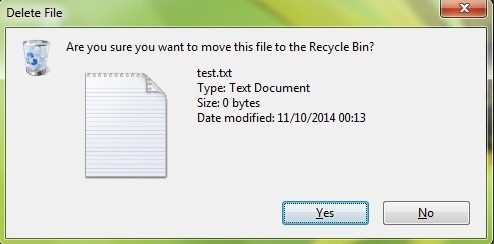
In cazul in care dorim sa stergem fisierul direct (fara a-l trimite mai intai in Kierrättää roskakori), folosim fie combinatia de taste Shift + Delete, fie tinem apasata tasta Siirtää in timp ce selectam optiunea Poistaa din meniul de click-dreapta al respectivului fisier.

In unele cazuri insa, este posibil ca fisierul respectiv sa fie blocat de sistem (adica de un käsitellä tai huolto juoksua tausta) si sa nu il putem sterge. Pentru astfel de situatii, putem folosi fie o applicatie kolmannen osapuolen jotta forta stergerea fisierului respectiv, fie putem folosi Komentokehotus.
Cum stergem un fisier din Windows folosind Command Prompt?
- avata Komentokehotus cu Järjestelmänvalvojan etuoikeudet (maku cmd sisä- Käynnistysvalikko tai Käynnistää näyttö, apoi dati click-dreapta pe acesta si selectati Järjestelmänvalvojana-A
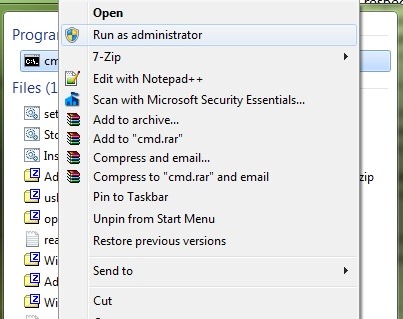
- tunnistettu tie catre fisierul pe care doriti sa il stergeti tinand apasata tasta Siirtää si dand click-dreapta pe acesta, apoi selectand optiunea Copy as path Näyttävästä valikosta
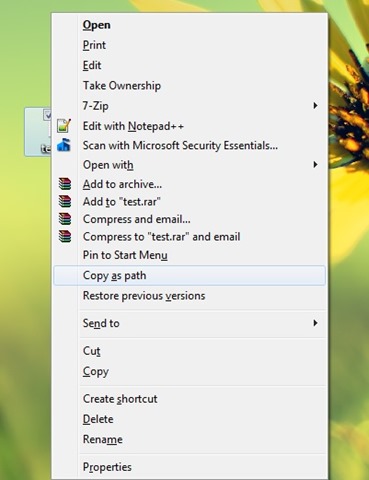
- sisä- Komentokehotus maun komento del “file-path” (jossa file-path se on tie catre fisierul pe care doriti sa il stergeti; de exemplu -lta “D:\Stealth’s\Desktop\test.txt”-A
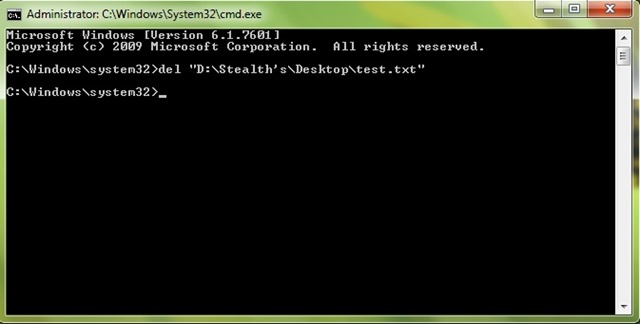
In cazul in care fisierul pe care doriti sa il stergeti este blocat de sistem, voit forta stergerea siinä Komentokehotus komennon käyttäminen del /F “file-path” (esimerkiksi del /F “D:\Stealth’s\Desktop\test.txt”).
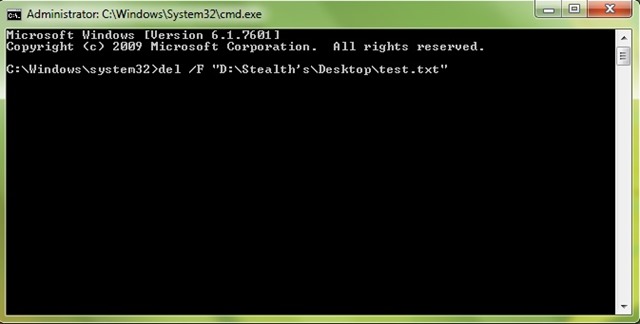
Jos haluat POISTAA kaikki tiedostot A kansio, maista komento del /A “folder-path” (unde calea folder-path se on calea catre folderul respectiv; de exemplu, del /A “D:\Stealth’s\Desktop\folder”), kirjoita sitten y pentru confirmare. Folosind aceasta comanda doar fisierele continute de folderul respectiv poistetaan, nu si folderul in sine (sau eventuale subfoldere).
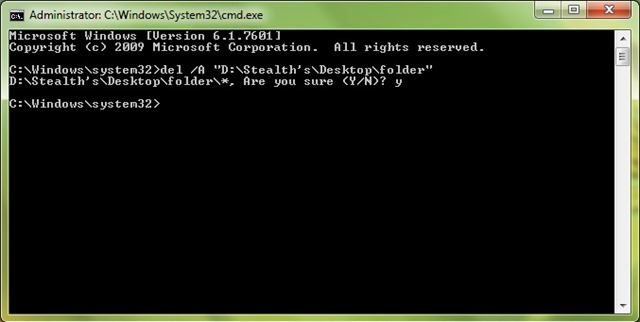
Nota: Daca veti sterge un fisier din Windows folosind Command Prompt, acesta va fi sterg permanent, fara a fi trimis mai intai in Recycle Bin (adica fisierul nu mai poate fi recuperat dupa stergere).
Varkain asetukset – How to delete a Windows file using Command Prompt
Kuinka voimme poistaa tiedoston Windowsista komentokehotteen avulla
Mitä uutta
Noin varkain
Intohimoinen tekniikkaan haluan testata ja kirjoittaa oppaita Windows -käyttöjärjestelmistä, jotka pyrkivät löytämään mielenkiintoisia asioita.
Näytä kaikki stealth-viestitSaatat olla kiinnostunut myös...

